Esercitazione 1_Dimensionamento di massima di una travatura reticolare spaziale
Con il software Sap 2000 possiamo modellare una travatura reticolare spaziale e ottenere dati necessari al dimensionamento, che verrà effettuato con l’ausilio dei fogli di calcolo di Excel.
1 – Dalla schermata iniziale clicchiamo sul File -> New model -> Grid Only (solo dopo essersi accertati che le unità di misura siano impostate su KN,m,C) e successivamente impostiamo la geometria della griglia.
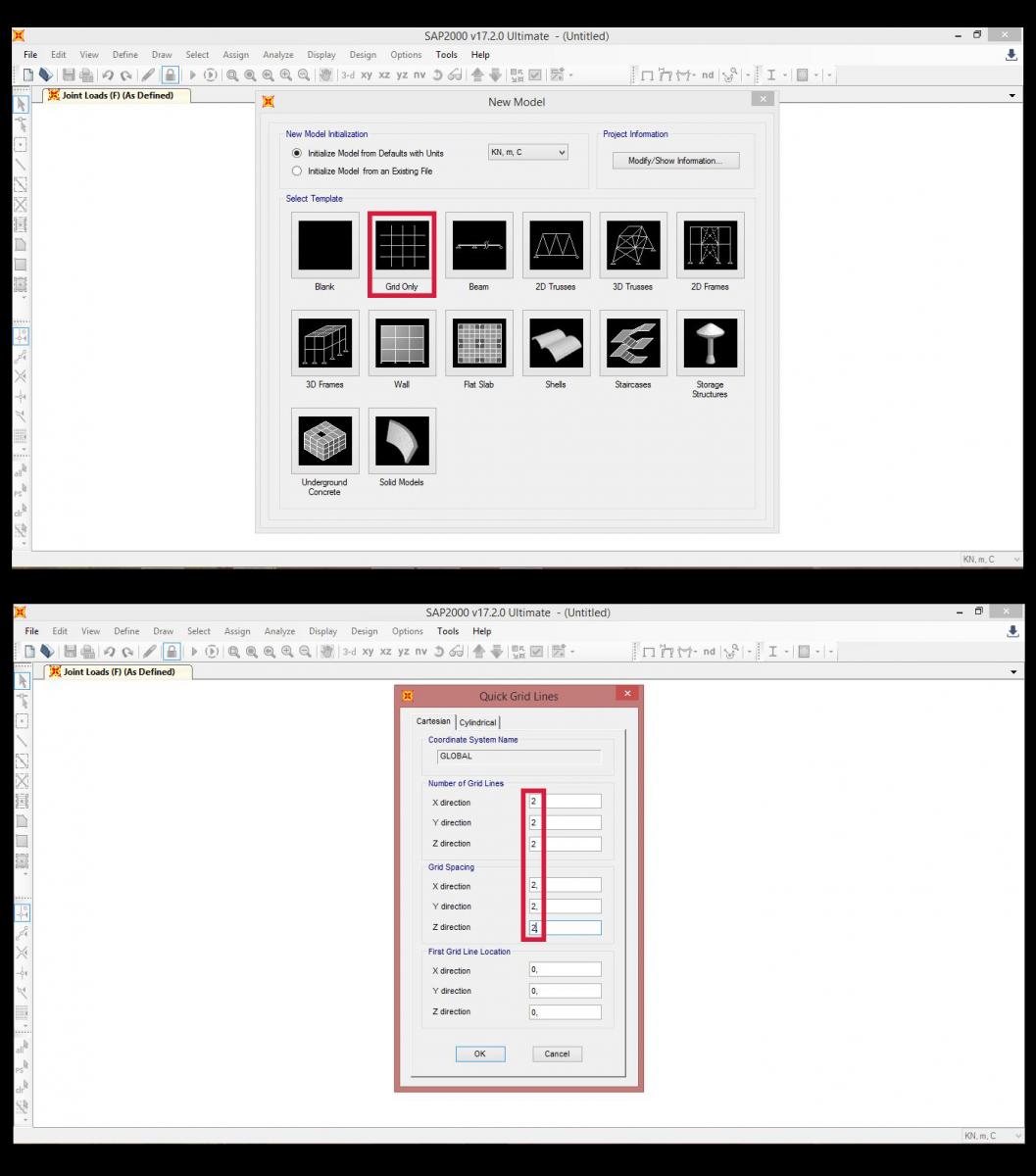
2 – Si apre la schermata in pianta e in 3D. Con il comando Draw Frame/Cable disegniamo il modulo
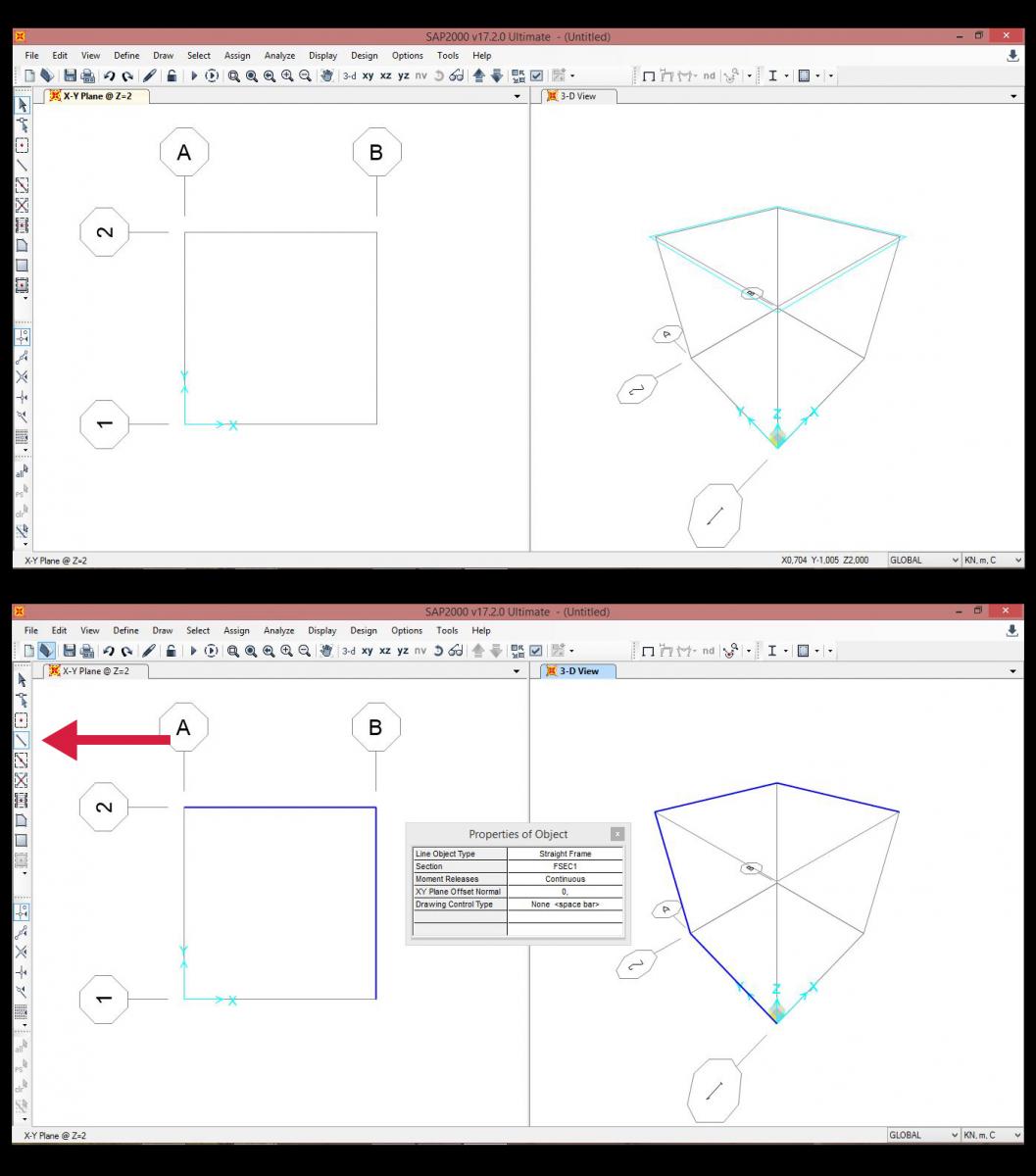 3 – Quando il modulo è stato completato, selezioniamo gli elementi da copiare e con i comandi Ctrl+C -> Ctrl+V si apre la schermata su cui impostare le coordinate dell’elemento che si va ad aggiungere a quello copiato. Una volta raggiunto il numero di moduli desiderati lungo l’asse Y copiamo gli stessi in direzione X, selezionandoli e con Ctrl+C -> Ctrl+V inseriamo il valore per l’asse X nella schermata delle coordinate.
3 – Quando il modulo è stato completato, selezioniamo gli elementi da copiare e con i comandi Ctrl+C -> Ctrl+V si apre la schermata su cui impostare le coordinate dell’elemento che si va ad aggiungere a quello copiato. Una volta raggiunto il numero di moduli desiderati lungo l’asse Y copiamo gli stessi in direzione X, selezionandoli e con Ctrl+C -> Ctrl+V inseriamo il valore per l’asse X nella schermata delle coordinate.
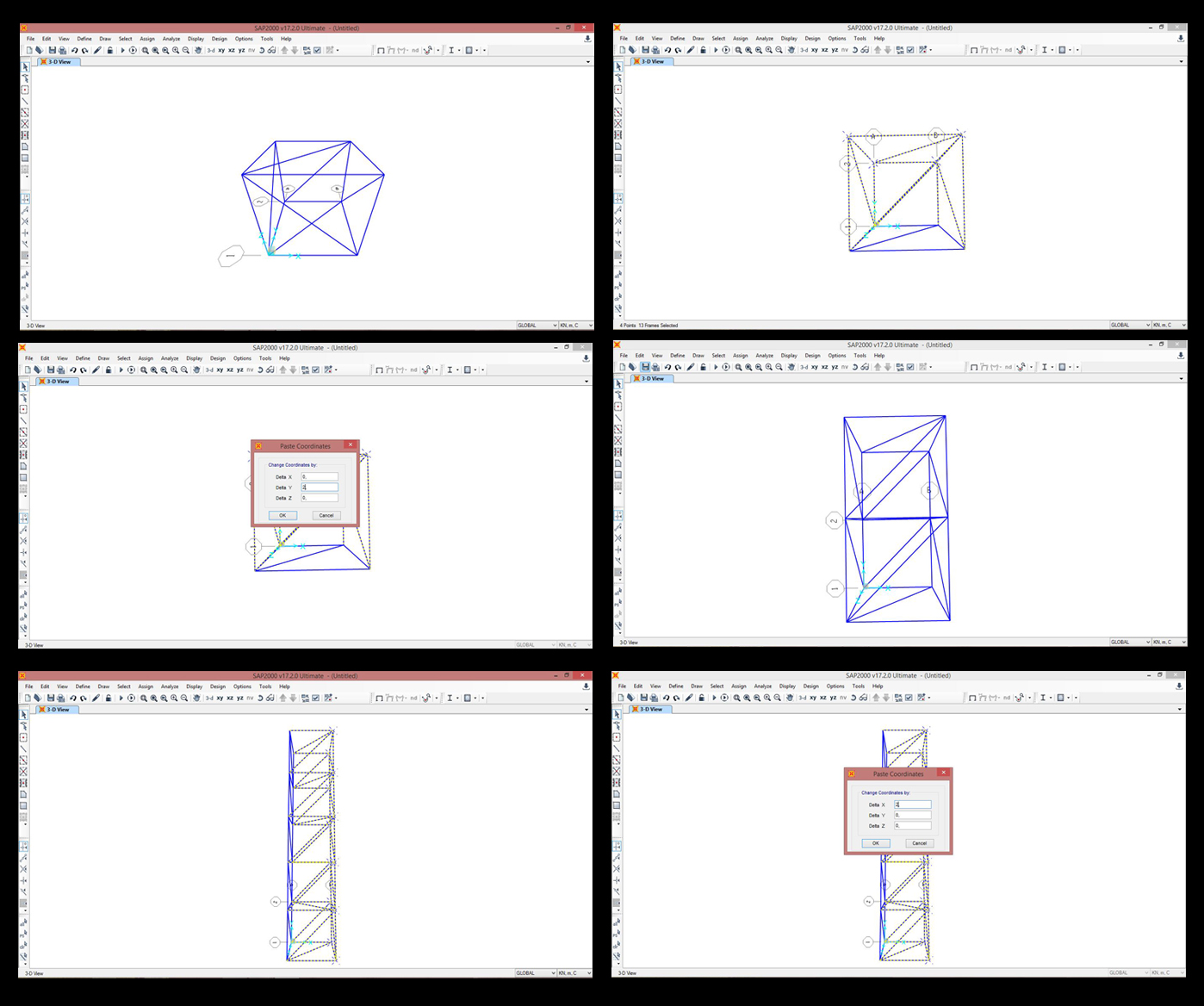
4 – A questo punto la struttura è completata
5 - Selezioniamo tutto e assegniamo una sezione alla struttura cliccando su Assign -> Frame -> Frame section. Scegliamo il tipo di materiale e il tipo di sezione da assegnare
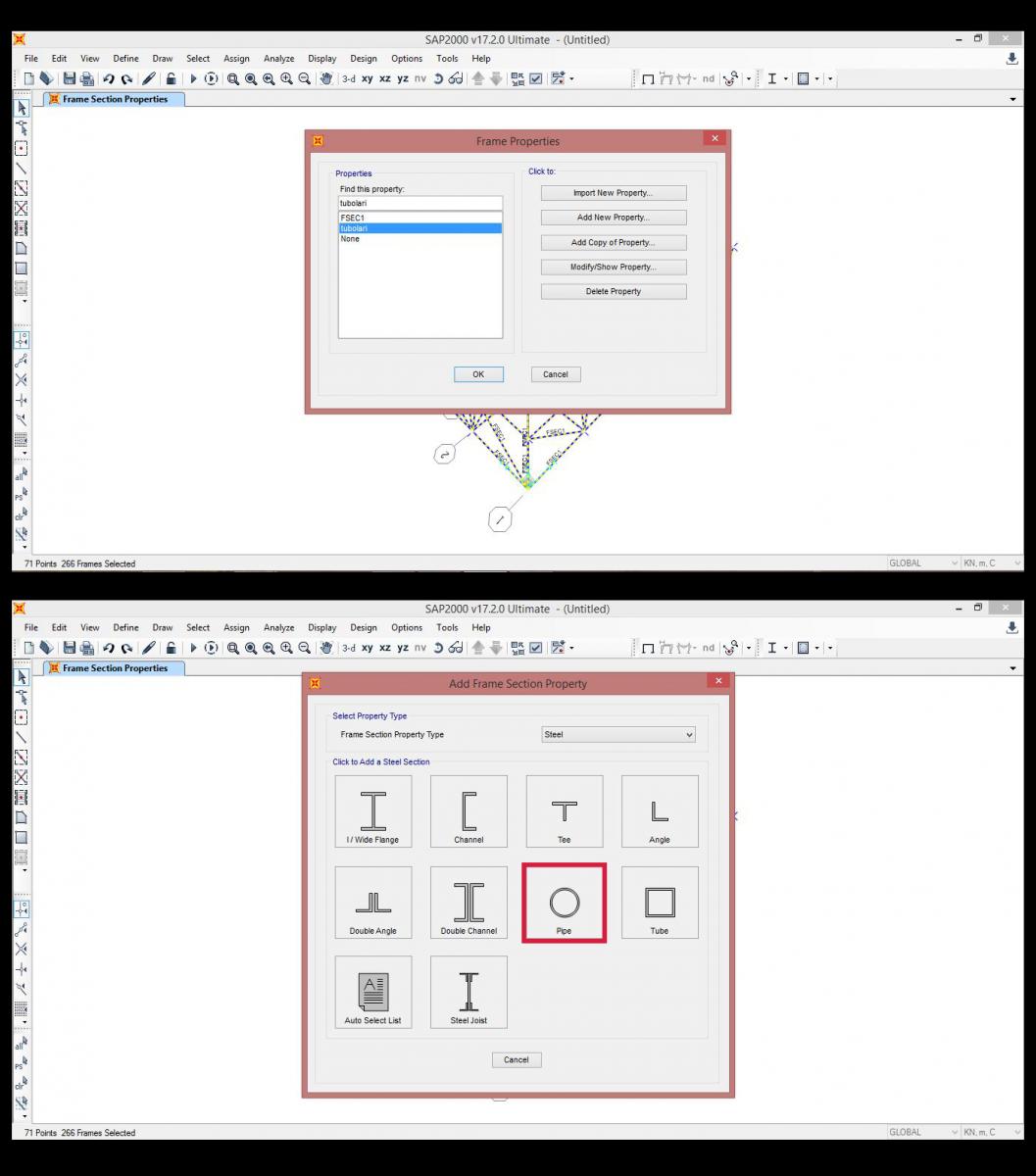
6 – Per i rilasci selezioniamo tutto e clicchiamo su Assign -> Frame -> Releases/Partial Fixity. Spuntiamo moment 22 minor (start-End) e moment 33 major (start-End). Sulla struttura vengono visualizzati i rilasci.
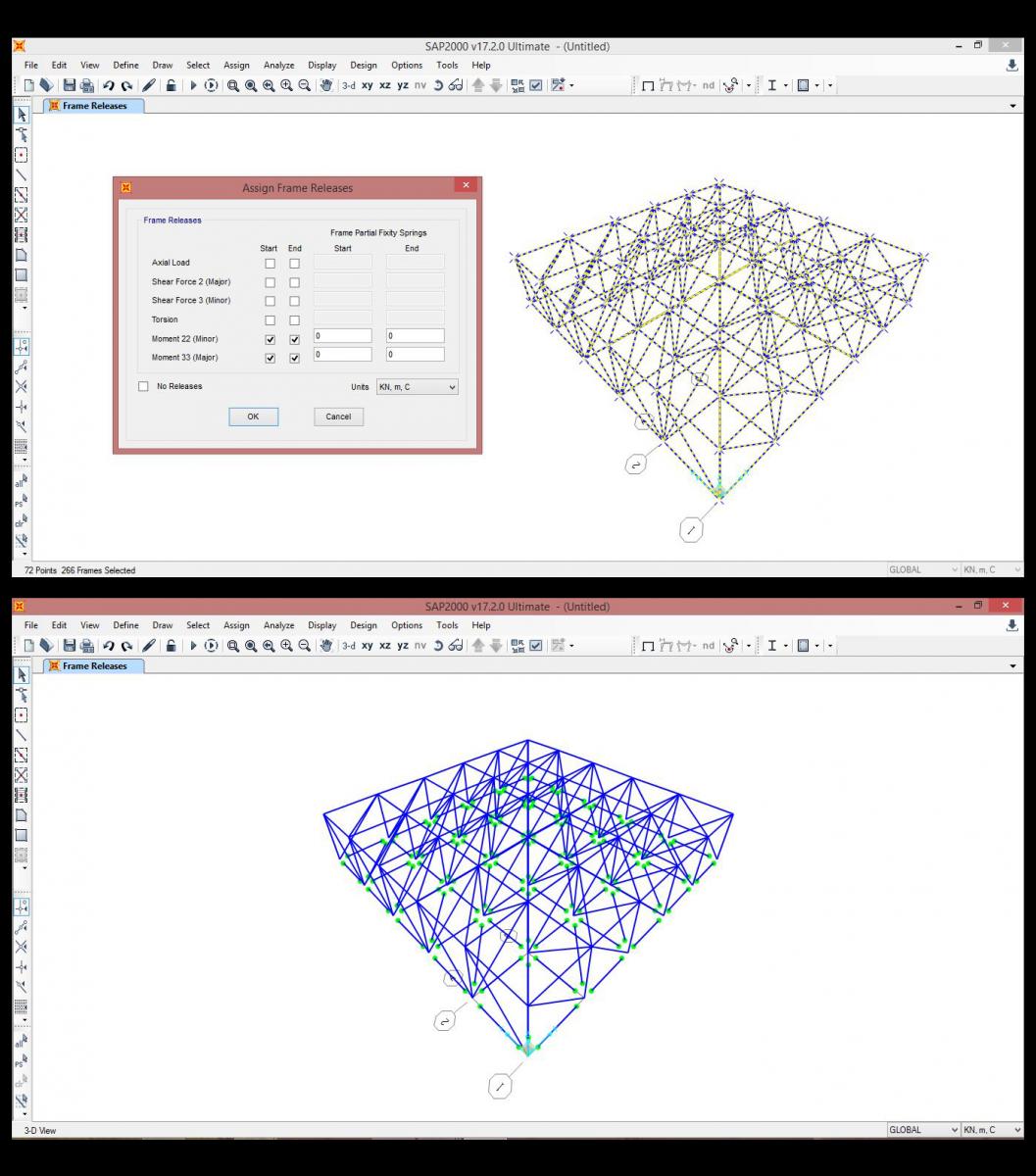
7 – Per assegnare i vincoli clicchiamo su View -> Set 2D view e impostiamo Z=0. Selezioniamo i nodi in corrispondenza dei quali posizionare i vincoli. Andiamo su Assign -> Joints -> Restraints, clicchiamo sull’icona della cerniera e diamo Ok. Nella vista 3D sono visibili i vincoli appena assegnati.
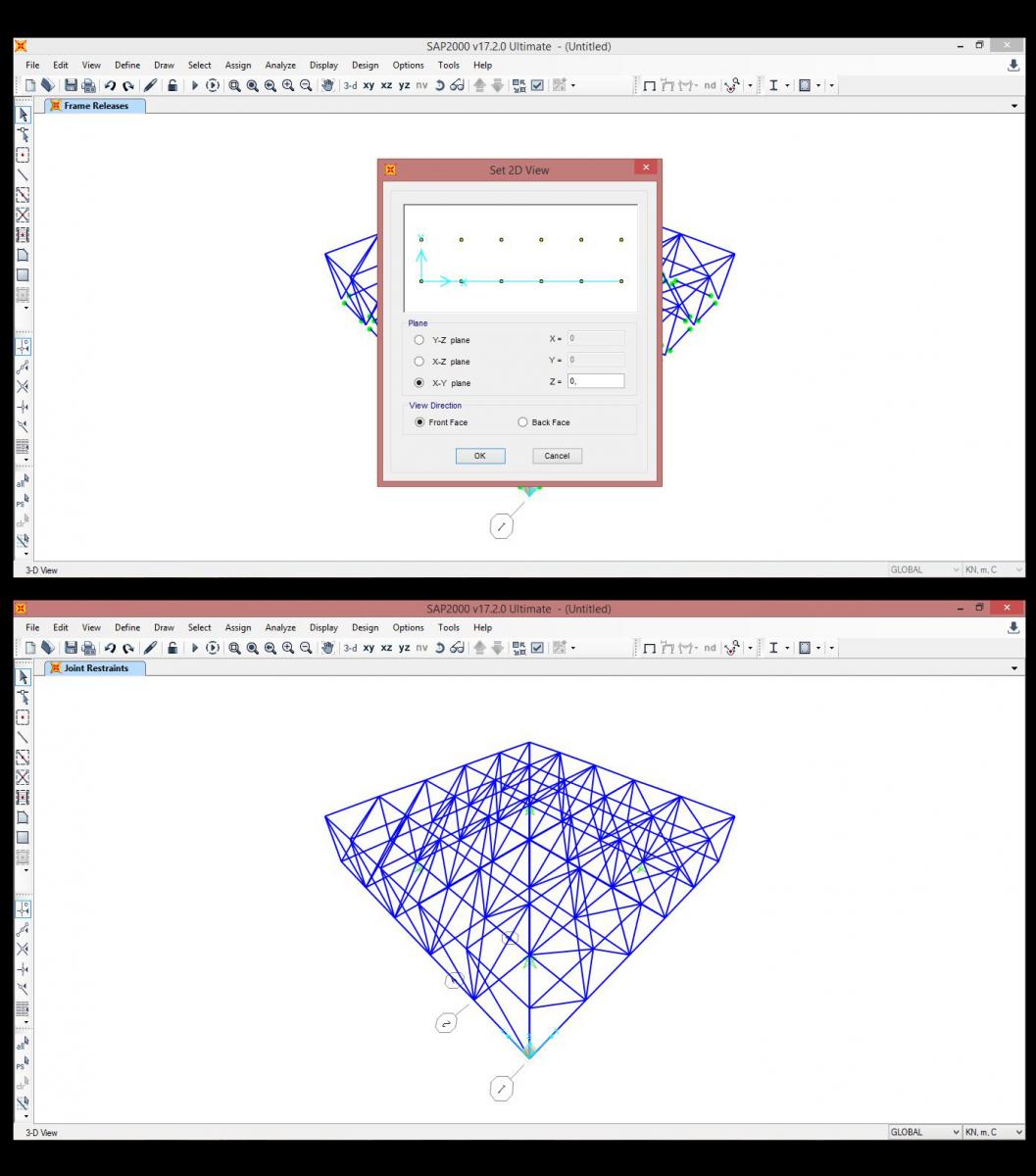
8 - Per assegnare i carichi, ci posizioniamo in pianta a quota 2 e selezioniamo con una finestra da sinistra verso destra i nodi centrali. Clicchiamo su Assign -> Joint Loads -> Forces e clicchiamo sul + accanto al menu a tendina DEAD per aggiungere un nuovo carico. Aggiungiamo il nuovo carico che chiameremo F. Assegniamo il valore del carico su Force Global Z (con il meno perché rivolto verso il basso).
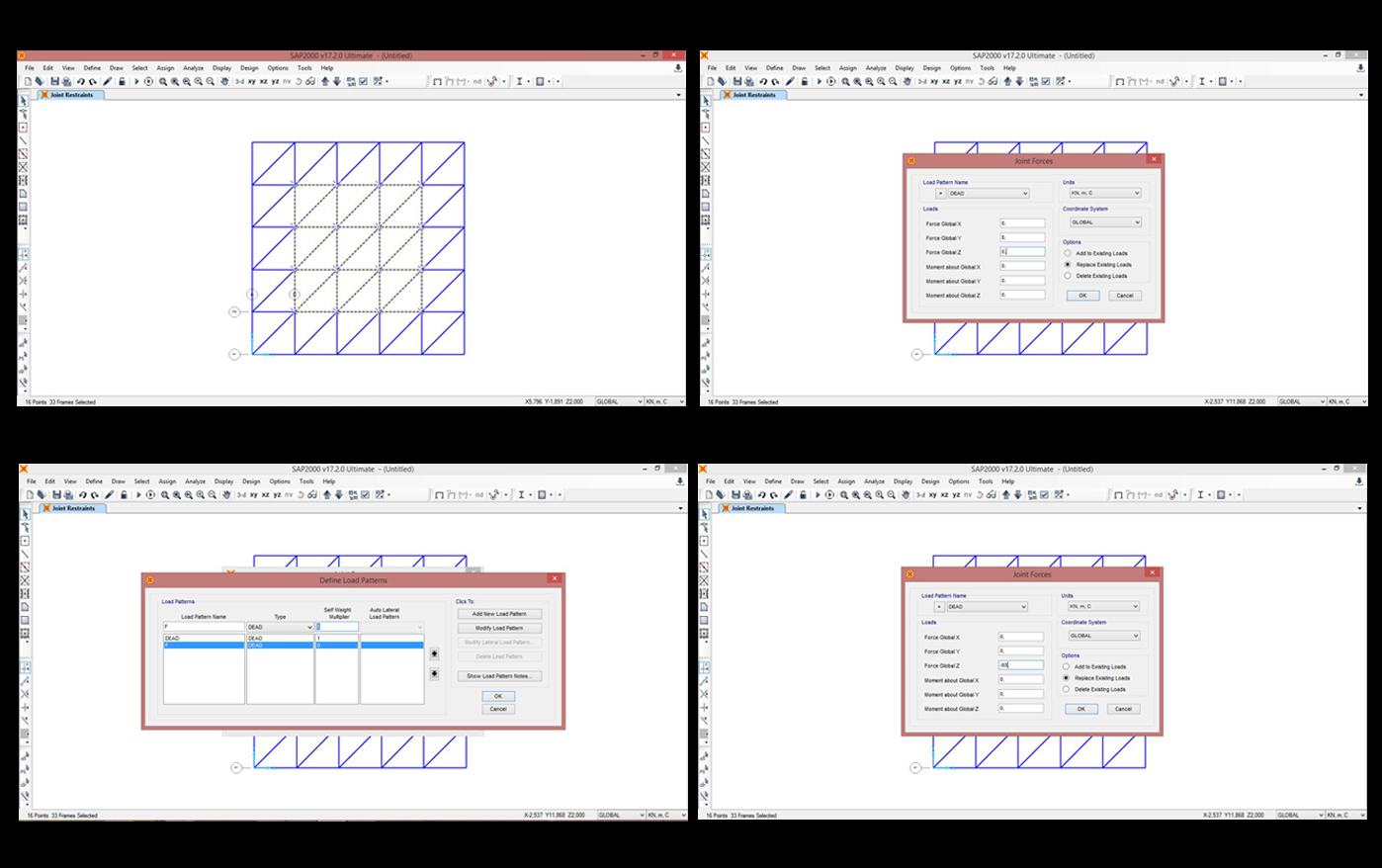
9 – Sulla vista 3D è possibile verificare l’effettiva assegnazione del carico. Per i carichi sui nodi perimetrali proseguiamo con lo stesso procedimento ma assegniamo al carico un valore dimezzato (perché l’area di influenza è la metà). Ora posso visualizzare sulla struttura tutti i carichi assegnati.
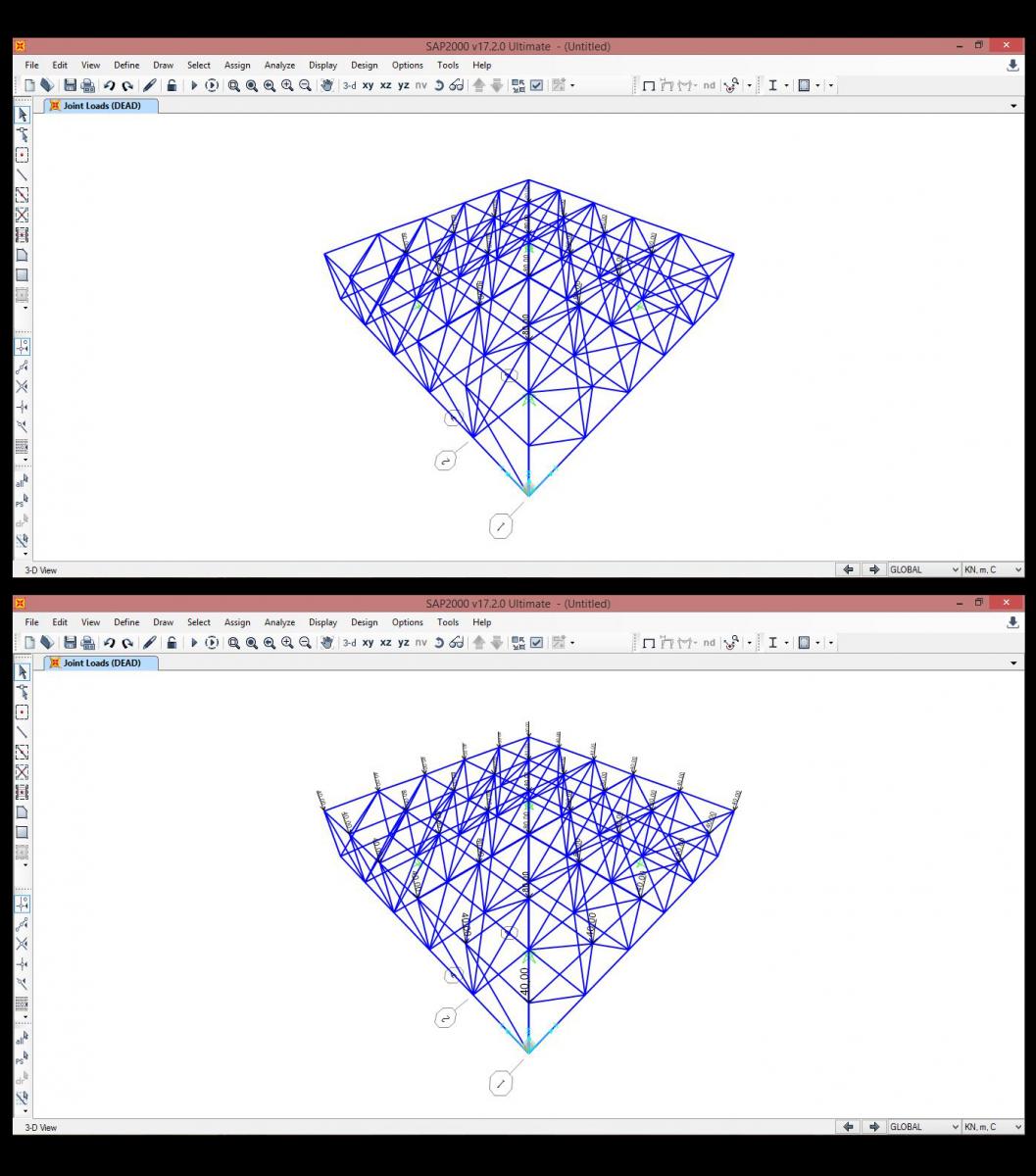
10 – A questo punto abbiamo tutti gli elementi per avviare l’analisi, quindi clicchiamo sull’icona Play (Run Analysis) in alto a sinistra e quindi Run Now (per i carichi DEAD e Modal scegliere l’opzione Do Not Run). E’ ora possibile visualizzare la deformata della struttura e i diagrammi delle sollecitazioni. Trattandosi di una struttura reticolare, le aste dovranno essere soggette solo a sforzo normale.
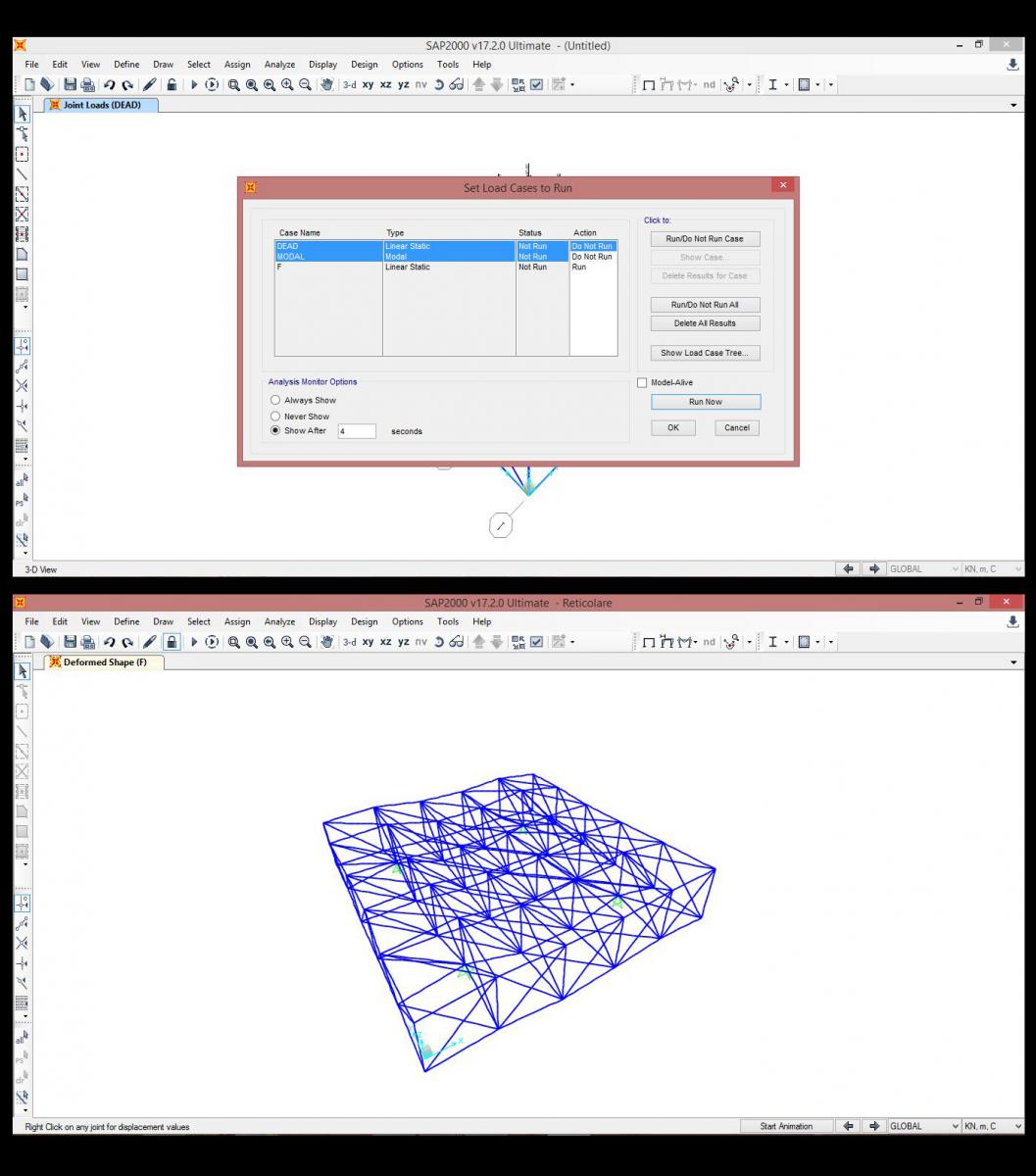
11 - Per visualizzare le tabelle di calcolo da esportare su Excel è sufficiente digitare Ctrl+T e spuntare Analysis Results, cliccare su Select Load Patterns e quindi selezionare F e dare OK.
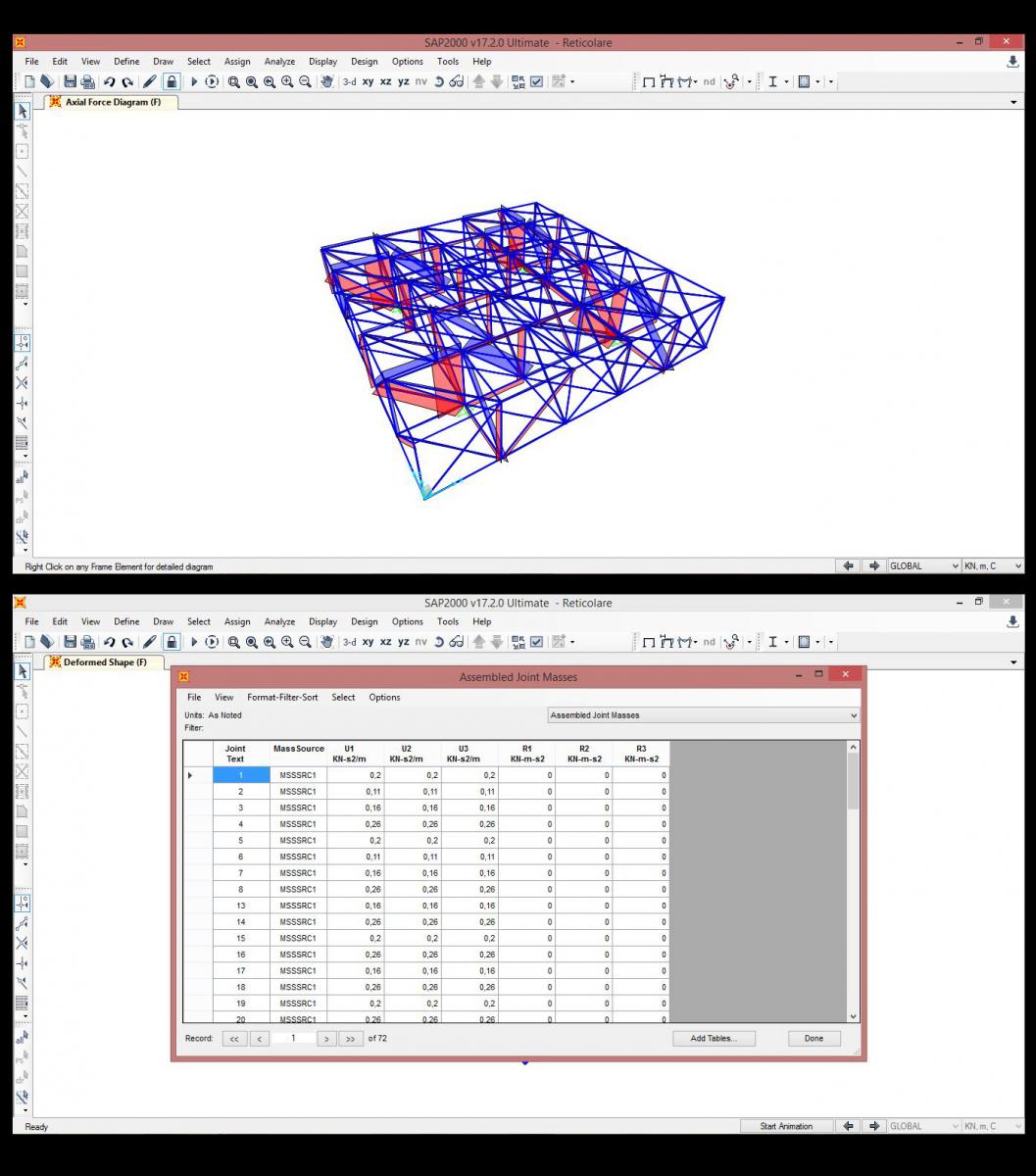
12 – Dalla tabella apriamo il menù a tendina in alto a destra e selezioniamo Element Forces – Frames e esportiamo su Excel. Da questa tabella eliminiamo tutti i dati che non ci servono o che sono ripetuti. Evidenziamo in rosso i dati delle aste compresse, lasciando in nero i dati delle aste tese e procediamo al dimensionamento.
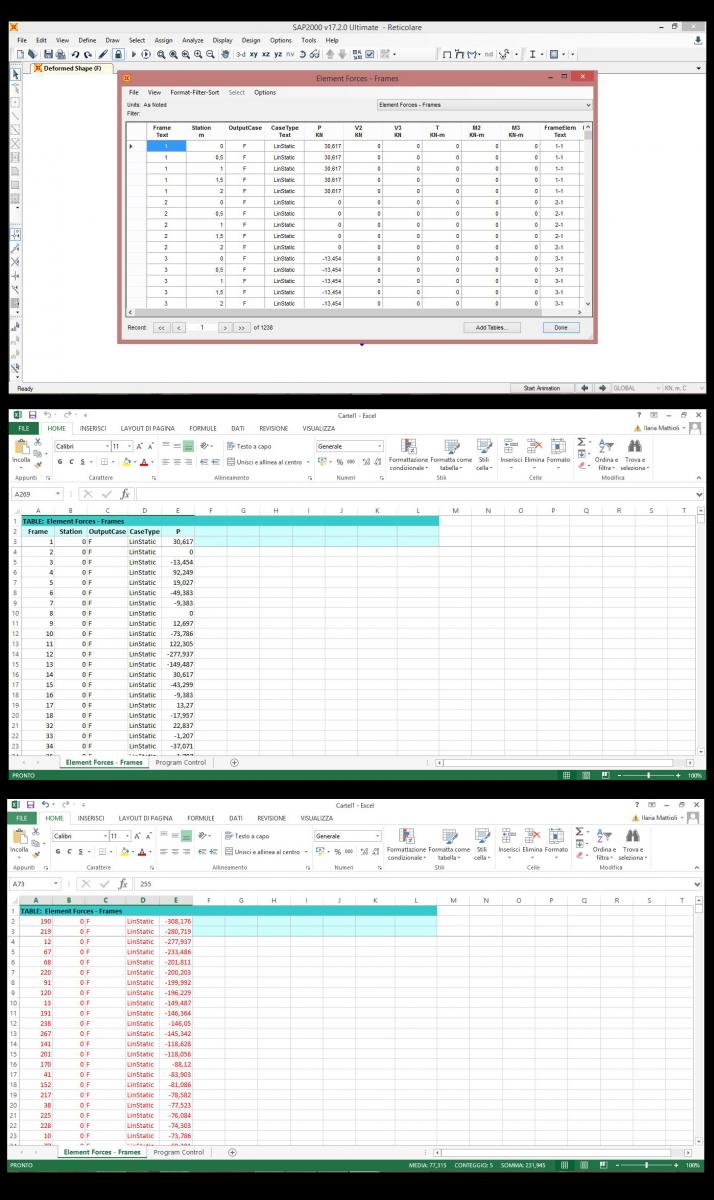
13 - Per prima cosa dimensioniamo le aste tese, avvalendoci del foglio di calcolo Excel per il dimensionamento dei pilastri, nel quale andiamo ad inserire i valori dello sforzo normale di trazione per ciascuna asta.
Inseriamo il tipo di acciaio che vogliamo impiegare (in questo caso S235) e i relativi valori fyk, il coefficiente di sicurezza γm (pari a 1,05) e il conseguente fyd, cioè la tensione di progetto (che viene calcolata in automatico nella tabella excel in quanto rapporto tra la resistenza caratteristica fyk e il coefficiente di sicurezza). Possiamo quindi trovare l’area minima di ogni asta.
A questo punto abbiamo i valori delle aree minime per le aste tese, che posso raggruppare per poter scegliere almeno due tipi di profilati in modo tale da evitare un sovradimensionamento.
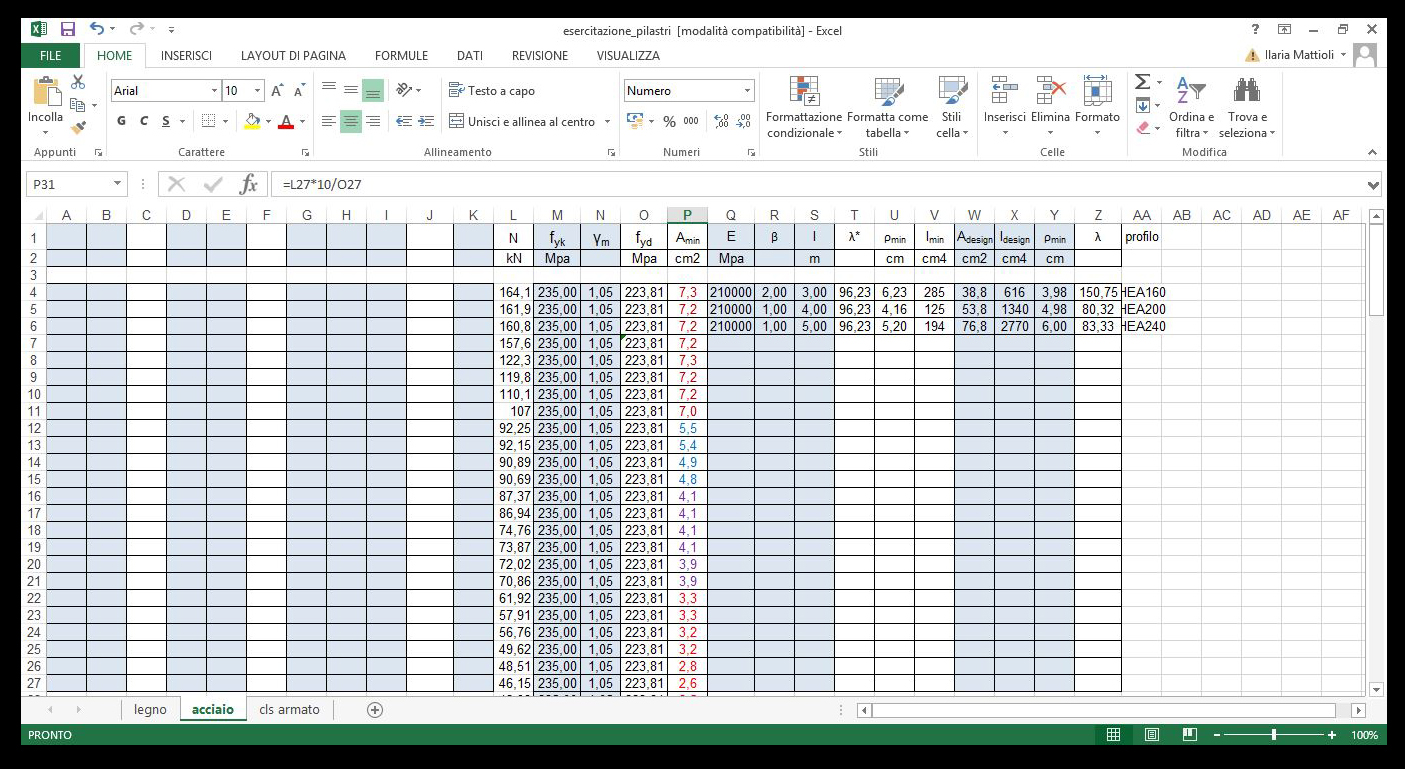
14 – Per le aste compresse oltre ad fyk, γm, e fyd devo tener conto anche del momento di inerzia Ix e del raggio giratore di inerzia ρx
Come prima, inseriamo i valori dello sforzo normale (in questo caso il modulo in quanto i valori sono negativi trattandosi di compressione), il β (in questo caso equivalente ad 1 perché si tratta di aste incernierate) e la lunghezza espressa in metri di ciascuna asta. In base ai valori di Area Minima, Momento d’Inerzia minimo e raggio giratore di inerzia minimo scegliamo il profilato adatto da un sagomario e inseriamo i valori corrispondenti.
Fatto ciò controllo che il valore della snellezza λ non sia superiore a 200.
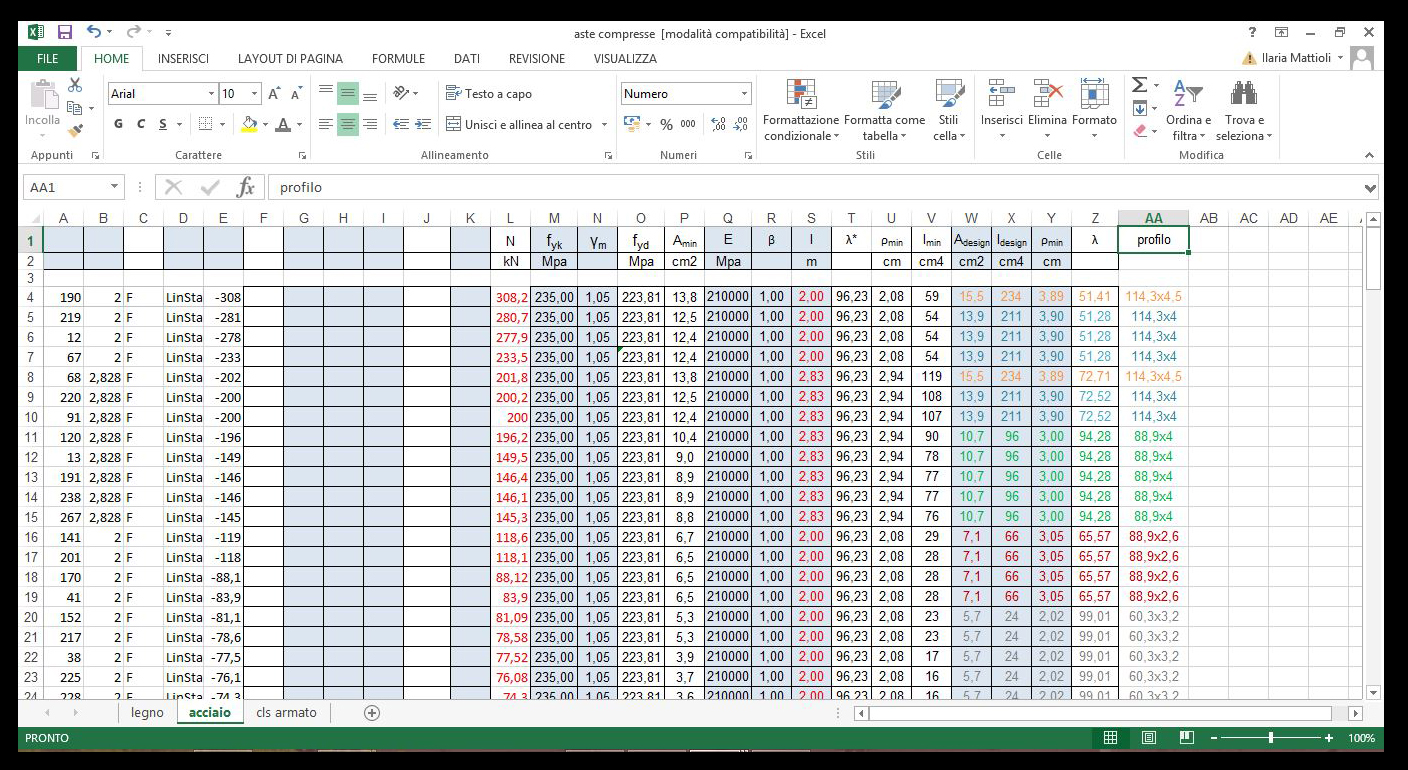

Commenti recenti